图5-31 建立Seed Point图5-32 包面网格数量4.重构操作由于重构操作只能针对一套网格进行操作,故需删除掉import网格。图5-33 删除import网格图5-34 确认删除图5-35 重构网格数量5.面网格检查和修复重构操作可以提升网格质量,但是不能保证所有的网格质量均较优。面网格检查采用图5-37中的标准。图5-36 质量较差的网格数量图5-37 面网格检查的标准点击“OK”按钮,出现图5-38所示的对话框。......
2023-10-17
1.表面网格的检查漏洞功能
点击[Continua]>[Mesh 1]>[Models]>[Surface Wrapper],右键选择[run leak detec-tion...]选项,即可进行表面网格的检查漏洞,如图2-64所示。
具体方法是:通过建立物体内的目标点Target point、计算域内的源点Source point,寻找两点之间有无通道(path)可以相连,若有则说明物体不是全部封闭的,需要进行表面网格修补。查看两点连线与物体表面的相交处,即能发现物体表面存在的漏洞。进入面网格修补工具中,可对其进行处理。一般检查出的漏洞在尺寸上均大于包面尺寸。
接着检查漏洞,直至不再发现问题。此时再进行包面操作,则不会出现“包”到物体内部的情况了。比如,采用同样的尺寸,在未检查漏洞前,第4章中小汽车直接包面后的面网格数量为260万左右,而检查和处理好表面后,面网格数量减少为86万左右。第一次包面的网格数目较多,就是因为包面时通过漏洞捕捉到了小汽车车内的特征。
表面网格检查漏洞的详细操作参见第4章。
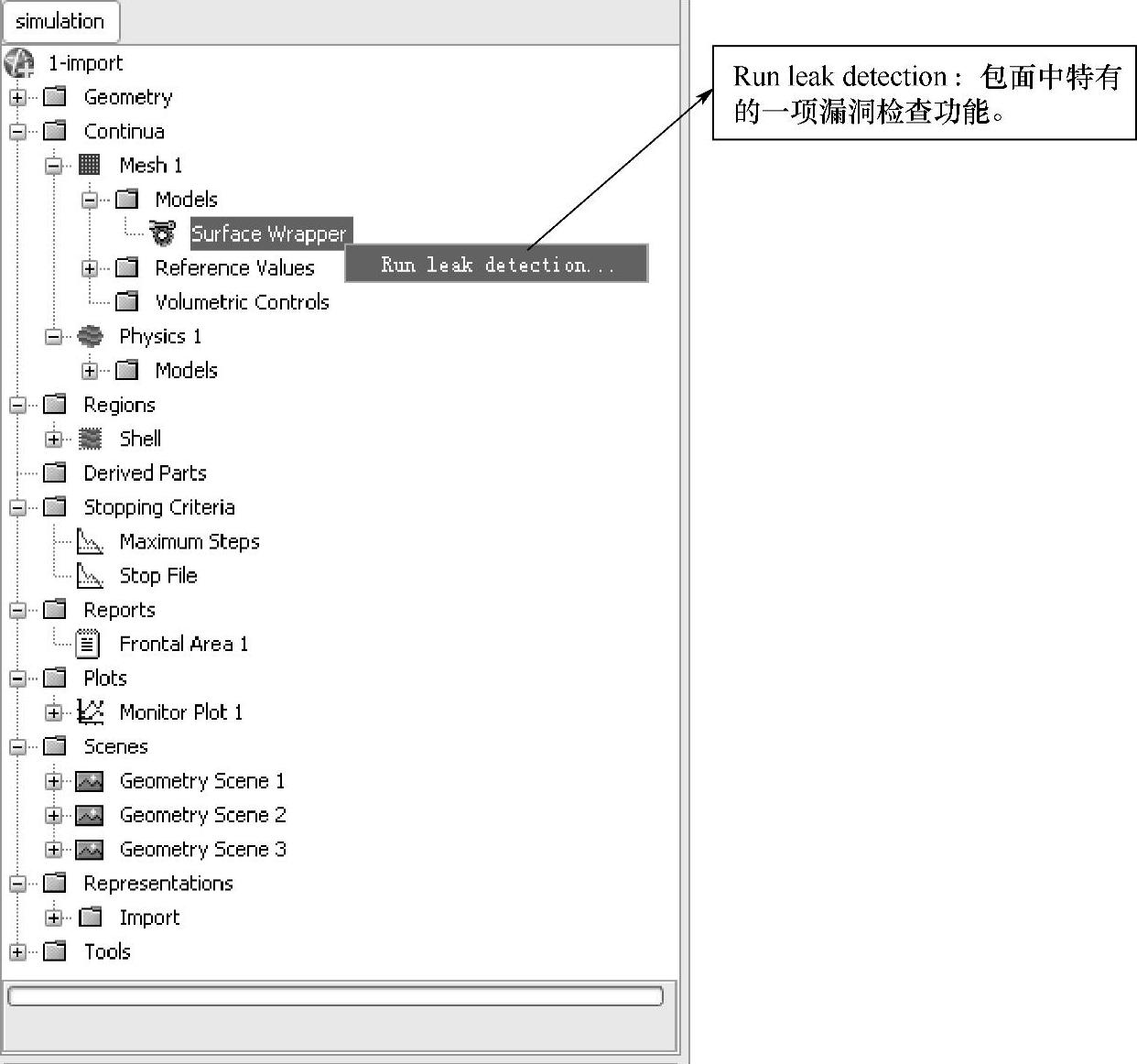
图2-64 漏洞检查工具
2.表面修复功能
在树形菜单项[Representations]中,可以选择“Import”、“Wrapped Surface”、“Remeshed Surface”这三项进行修复。但由于重构后质量较差的网格较少,费时较少,一般选择“Remeshed Surface”进行修复。
如图2-65所示,点击[Representations]>[Remeshed Surface],右键选择[Repair Surface...],弹出“Surface Mesh Repair Options”对话框,如图2-66所示。
点击“OK”按钮,打开“Surface Preparation Options”对话框。
按照网格精度要求,修改“Surface Preparation Options”对话框中的“Check face quality”项和“Check face proximity”项的值。一般设置“Check face quality”项为0.5或0.6,设置“Check face proximity”项为0.2或0.3,如图2-67所示。
网格检查结果如图2-68所示。
Surface Repair工具栏中的一系列手工修复工具提供了基于点、线、面对三角化表面进行修复的功能。Surface Repair工具栏还提供了一个自动修补工具Auto Repair(位于图2-61中Surface Repair工具栏中第二行最后一个),可以在大多数情况下自动完成对各项错误的修复。但如果模型存在狭缝、尖角等不规则几何表面的情况,则应慎用。
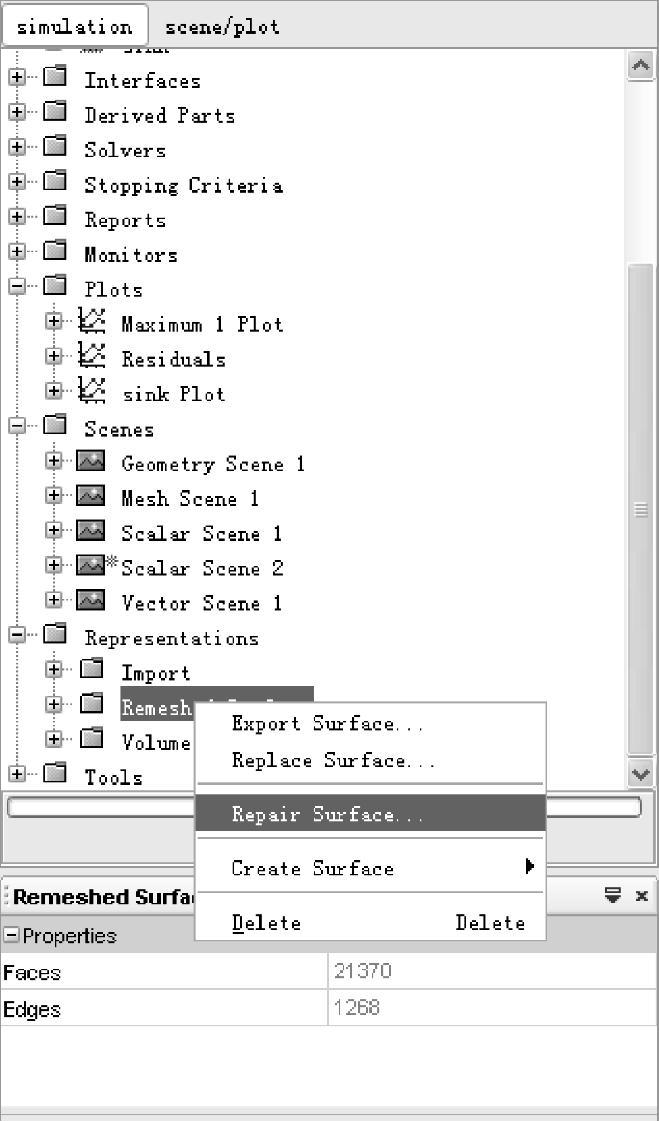
图2-65 检查重构网格
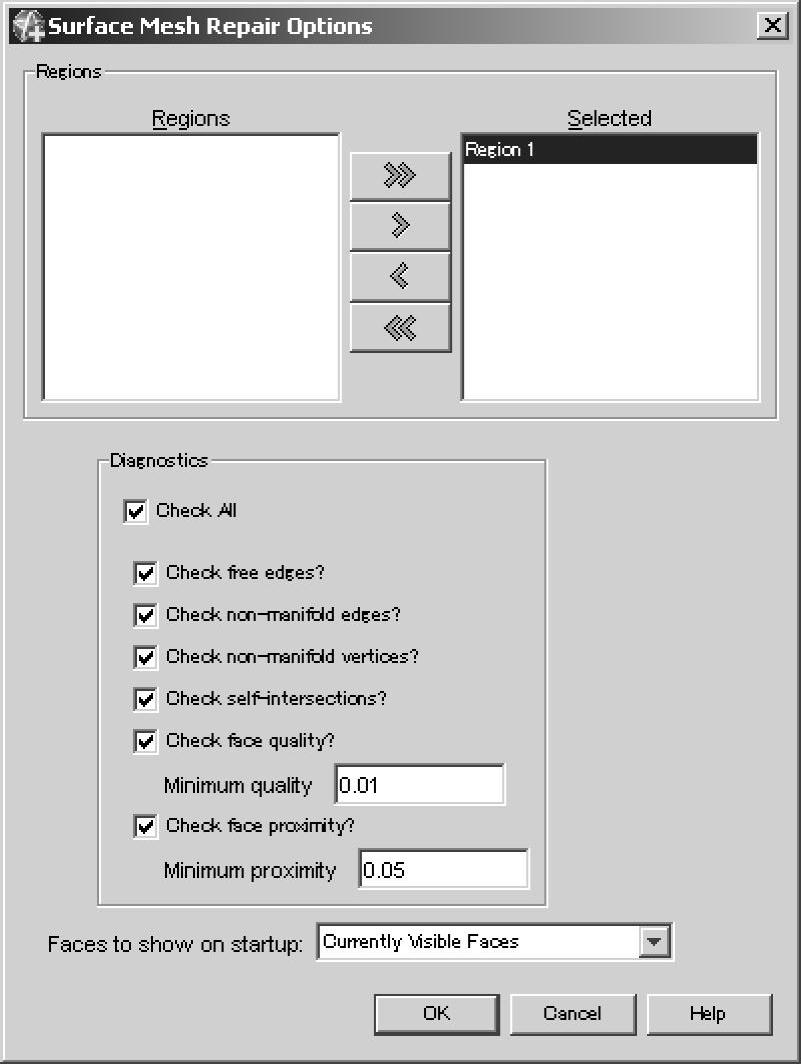
图2-66 “Surface Mesh Repair Options”对话框
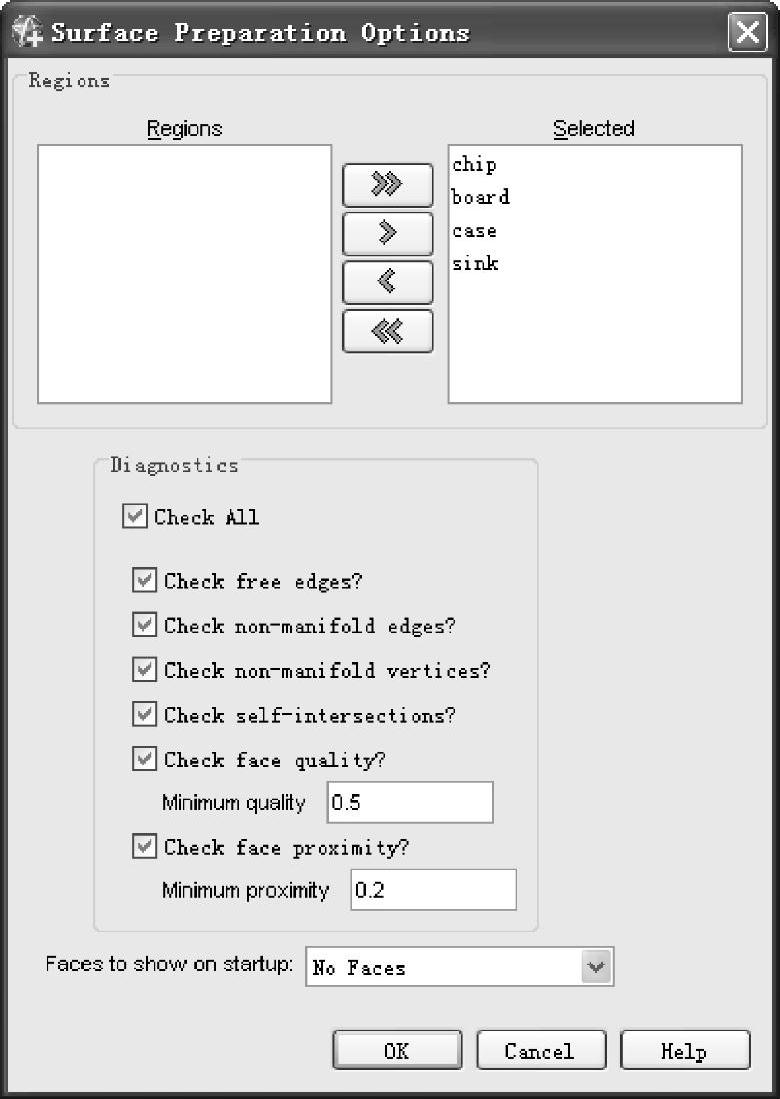
图2-67 修改检查标准
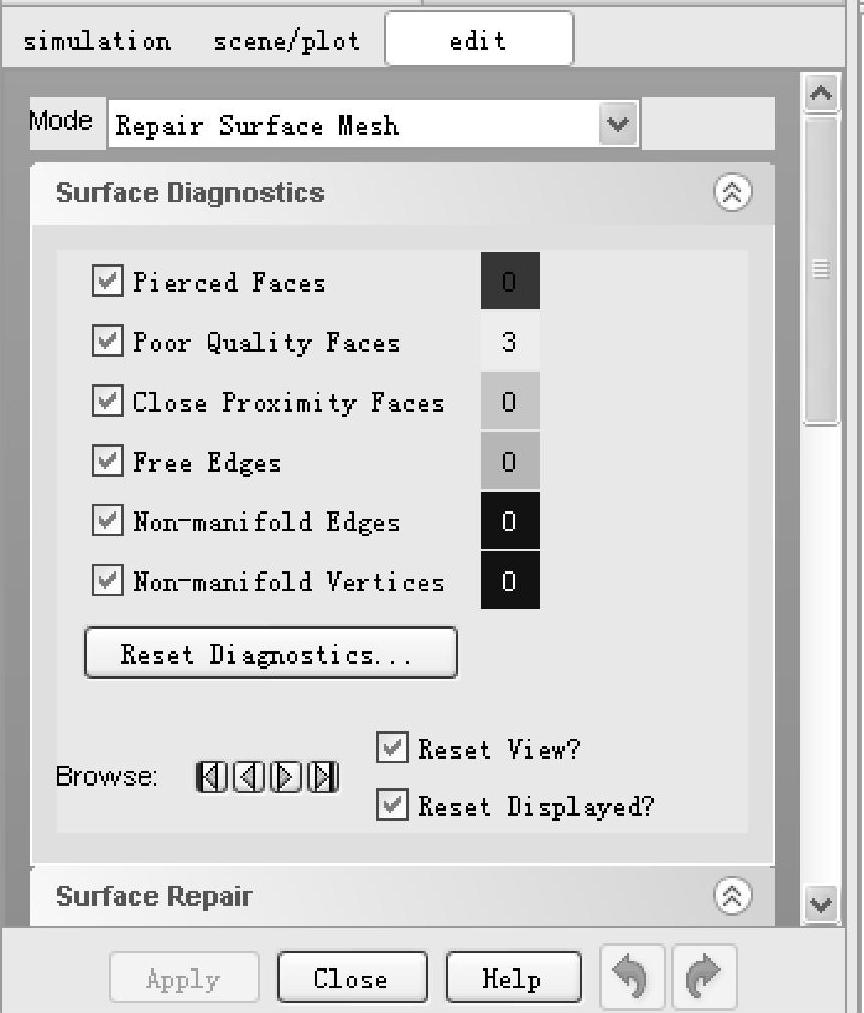
图2-68 网格检查结果
对包面后的模型网格进行重构,可以提升网格的质量,但是很难保证网格质量均较优,一般情况下:质量好的网格,其所有面的法线通过网格的重心;质量不好的网格,至少有一个面的法线通过邻近网格的重心,如图2-69所示。面网格如果是非正交的,则质量会下降。网格质量越接近零,则越不利于计算。
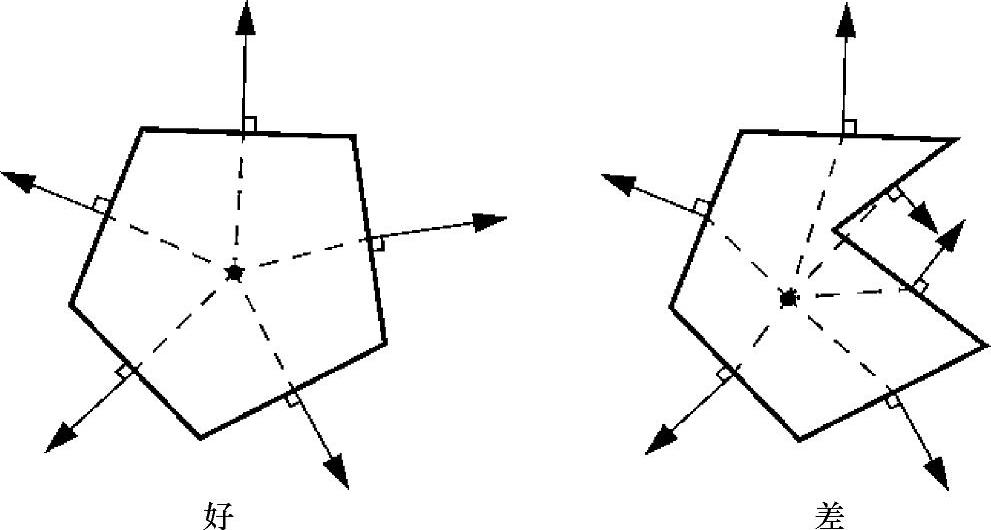 (www.chuimin.cn)
(www.chuimin.cn)
图2-69 面网格质量好的网格和面网格质量差的网格
(1)Surface Errors面板Surface Errors面板中各项工具的含义及快捷键等信息如图2-70所示。
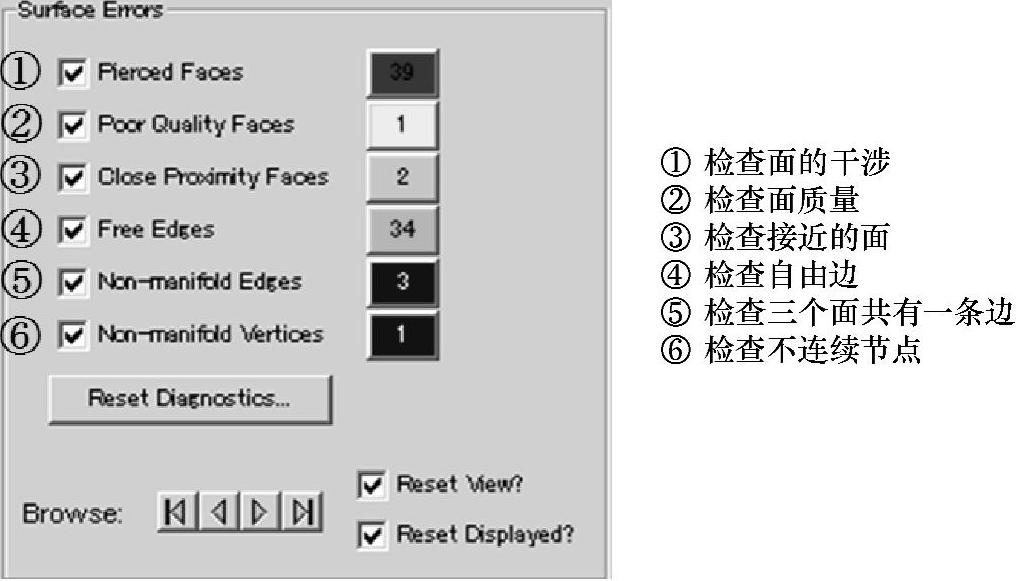
图2-70 Surface Errors面板
(2)Surface Repair面板Surface Repair面板如图2-71所示。各项工具的含义及快捷键等信息如表2-3所示。
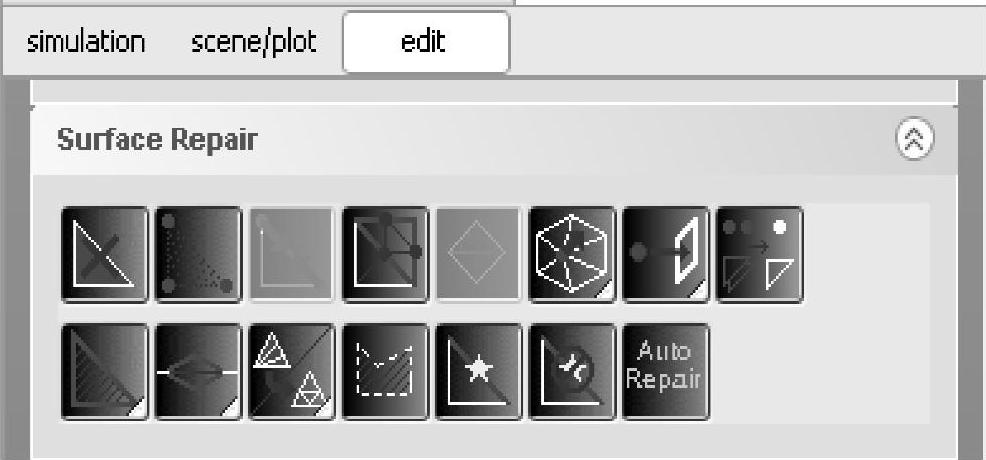
图2-71 Surface Repair面板
表2-3 SurfaceRepair面板中各工具对应图标及操作含义

注:使用以上快捷键尤其是单个字母对应的快捷键,应切换到英文输入法状态,软件才能识别并进行相关操作。
(3)Selection Control面板Selection Control面板如图2-72所示。各项工具的含义及快捷键等信息如表2-4所示。
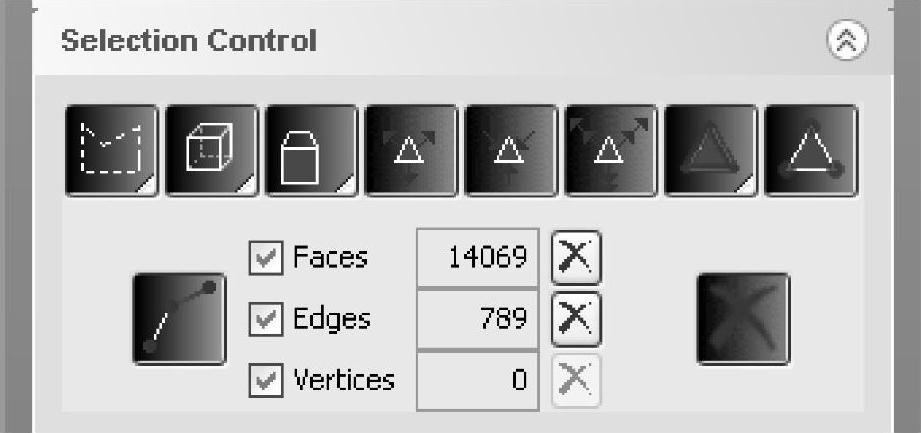
图2-72 Selection Control面板
表2-4 SelectionControl面板各工具对应图标及操作含义
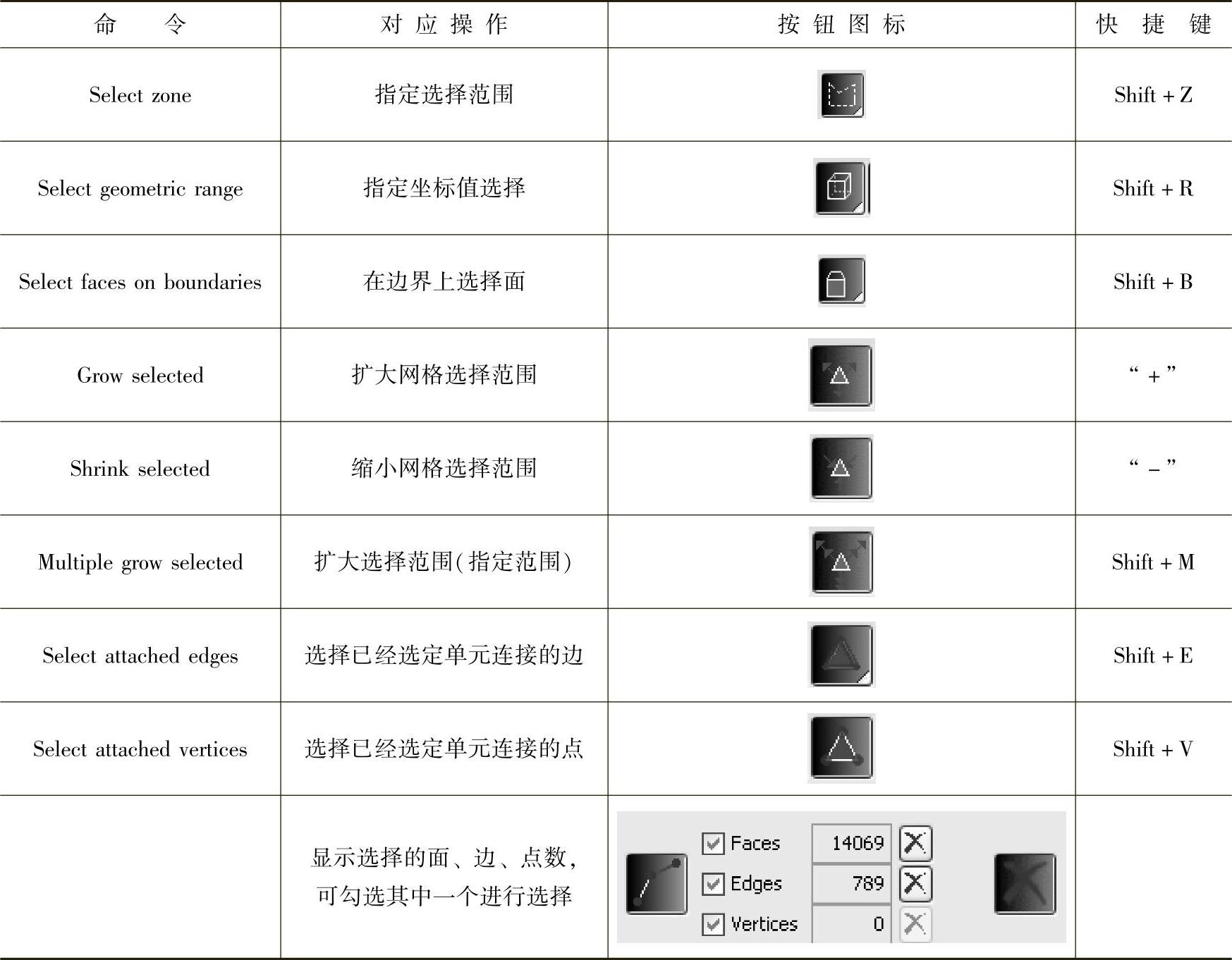
注:点击点、线、面,按“+”号,均可扩展所选网格。
(4)Display Control面板Display Control面板如图2-73所示。各项工具的含义及快捷键等信息如表2-5所示。
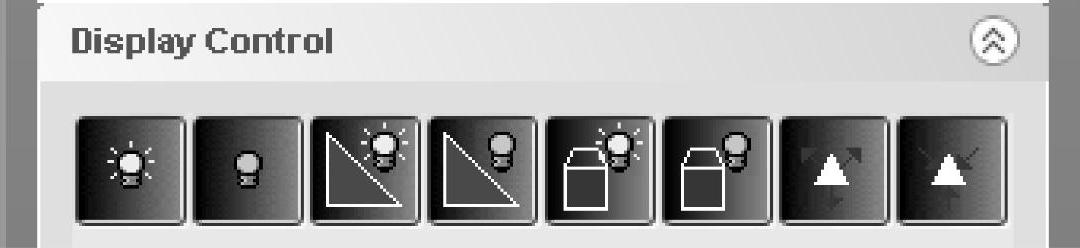
图2-73 Display Control面板
表2-5 DisplayControl面板各工具对应图标及操作含义

(续)
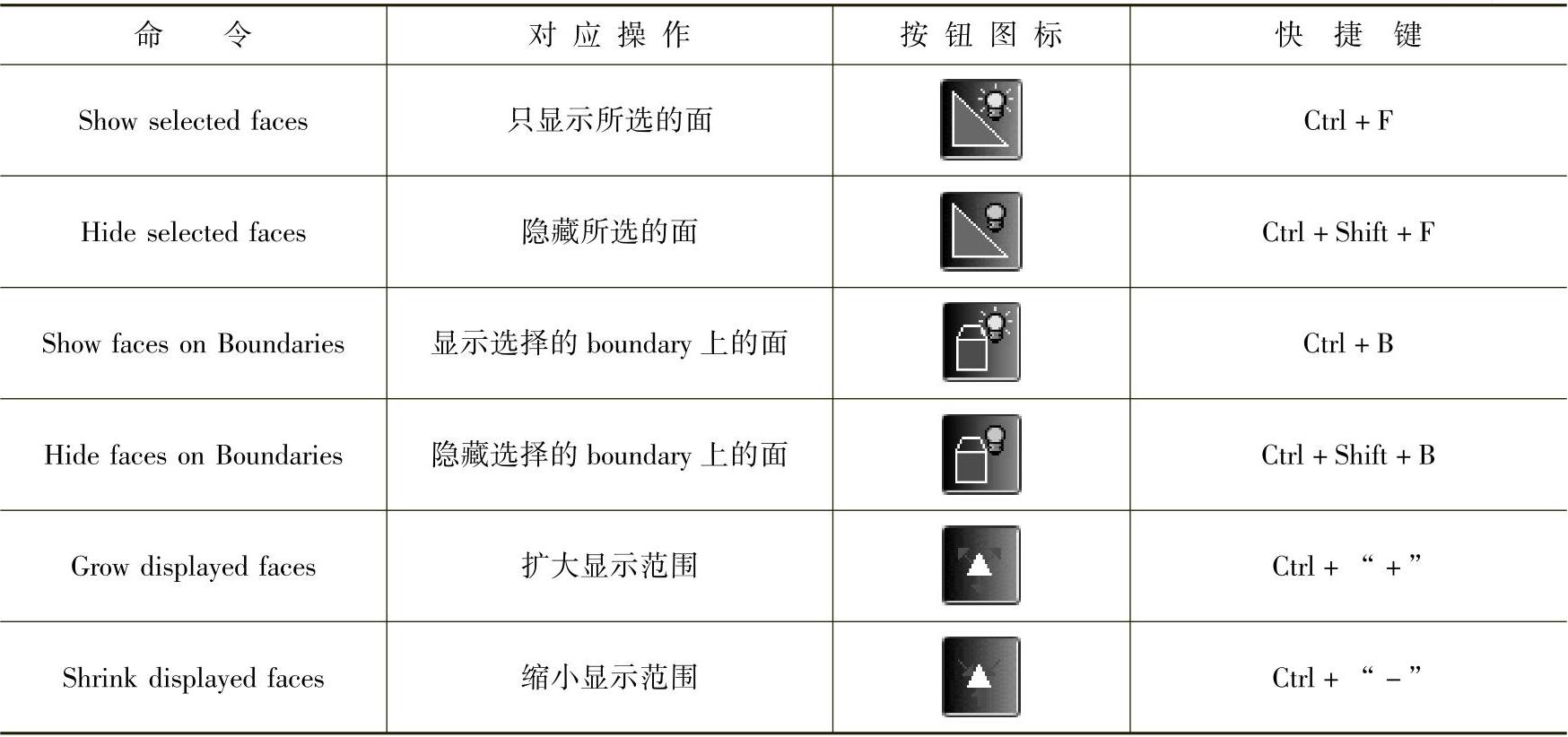
有关STAR-CCM+与流场计算的文章

图5-31 建立Seed Point图5-32 包面网格数量4.重构操作由于重构操作只能针对一套网格进行操作,故需删除掉import网格。图5-33 删除import网格图5-34 确认删除图5-35 重构网格数量5.面网格检查和修复重构操作可以提升网格质量,但是不能保证所有的网格质量均较优。面网格检查采用图5-37中的标准。图5-36 质量较差的网格数量图5-37 面网格检查的标准点击“OK”按钮,出现图5-38所示的对话框。......
2023-10-17

为了选择合适的基本尺寸,先测量入口长度。点击工具栏按钮。单击选择两点,测量模型入口宽度。如图3-14所示,点击树形模拟管理窗口中的[Contin-ua]>[Mesh 1]>[Reference Values]>[Base Size]。图3-13 入口长度图3-14 网格参数设定在图3-15的属性栏“Value”项输入:6.0mm。图3-15 Base Size尺寸图3-16 边界层总厚度边界层设置采用默认设置:层数设为2,增长比设为1.5。输入数值后按“Enter”键确定。注意,以上长度数值单位为mm。图3-17 边界层数目图3-18 边界层增长比......
2023-10-17

如果检测出来的错误网格数较少,可手动对Import网格中有问题的部分网格进行修整;若检测出来的错误网格数较多,就有必要使用表面包面功能来修复CAD表面,保证这四项错误为接近于0,方可进行体网格划分和计算。如图2-60所示,包面之前进行Import网格检查,存在较多错误。图2-58 检查Import表面网格图2-59 网格检查的四个基本项图2-60 包面之前Import网格检查图2-61 包面之后wrapper网格检查包面网格尺寸=Base Size[m]×Target Size[%]×Wrapped Scale Factor[%]......
2023-10-17

如值为1.0则表示该体网格体积等于或大于邻近的网格。体积变化率小于1×10-5的体网格,应该进行处理。网格质量为1.0视为优良。质量较差的网格还可通过Threshold极限值判断功能来评判和量化,通过统计以上指标的最小值,可找出不同范围内的统计值,以评判网格质量的好坏。Threshold极限值网格检查的具体用法将在第4章详细讲述。图2-100 体网格质量好的网格和体网格质量差的网格图2-101 Threshold网格......
2023-10-17

图3-3 新建项目菜单图3-4 选择Serial方式在“Create a New Simulation”对话框中,选择“Serial”方式,进行单CPU运行模式,如图3-4所示。点击“OK”按钮确认操作。点击菜单栏[File]>[Import Surface Mesh...],如图3-5所示。图3-5 面网格导入的菜单项图3-6 全选模型文件在弹出的“Import surface option”对话框中,在“Units”项选择mm为单位,如图3-7所示。点击[Scenes]>[Geometry Scene 1]>[Geometry 1],在属性栏窗口中勾选“Mesh”项。流体和固体域各自的表面网格显示在视图窗口中,如图3-8所示。......
2023-10-17

检查结果如图4-42所示,“Output”区最后两行显示没有车内与车外的连接路径,即车体外表面封闭,可以进行包面操作。包面前的Import网格数目为319853,包面完成后的网格数目为857354,如图4-46所示。图4-35 特征线变为黄色线条图4-36 选择“Select Connected Edges”项图4-37 选中的特征线图4-38 独立显示的8条特征线图4-39 修复漏洞操作图4-40 单独修复各个漏洞图4-41 全部修复的车轮上的圆孔图4-42 全部修复后车体不存在漏洞注:因个人电脑和操作习惯,以上数据可能有些出入,差别不大即可。......
2023-10-17

如图3-34所示,基板board与芯片chip均在Region 1里面。在基板、芯片与流体区域分开前,需要将Region中重叠的boundary进行相交操作。随后网格拓扑被分割,通过该方法可以自动地把Region1分开成Region1和Region2。图3-34 Split by Surface Topology功能把Boundary上的多重边分割,使网格连续。如图3-35所示,选择[Regions]>[Region1]>[Boundaries]下的全部Boundaries,右键选择“Intersect”命令,执行相交分割操作。......
2023-10-17

图4-50 选择“Trimmer”和“Prism Layer Mesher”体网格尺寸采用表4-2中的数据。图4-51 新建加密区为较为正确地计算车体周围的气流流动特征,应在车体附近布置较多的体网格。设置完成后,同时选择三个网格加密控制区,如图4-57所示。图4-57 三个网格加密控制区图4-58 选择加密区1的体网格各向同性加密功能图4-59 输入加密区1的体网格加密尺寸3.计算域的添加针对修复后的Remesh网格,添加计算域。......
2023-10-17
相关推荐